Destiny 2 -äänikeskustelu ei toimi Windows 10 -tietokoneessa? Älä huoli, voit korjata tämän ongelman helposti ja nopeasti tämän vianetsintäoppaan avulla.
Oletko suuri toimintatrilleri-ammuntavideopelien fani? Haluatko pelata peliä PC: llä? Sitten Destiny 2 on peli sinulle. Bungien kehittämä Destiny 2 on täysin ilmainen online-moninpeli ensimmäisen persoonan räiskintäpeli. Alun perin peli julkaistiin maksullisena pelinä vuonna 2017 eri laitteille, kuten Xbox Onelle, Microsoft Windowsille ja Playstation 4:lle. Myöhemmin se tuli saataville ilmaiseksi.
Destiny 2 julkaisee jatkuvasti uusia ominaisuuksia laajentaakseen peliään. Ja viime aikoina mukana täysin uusi toiminto, nimeltään äänikeskustelu. Tämän ominaisuuden avulla käyttäjät voivat olla yhteydessä muihin pelaajiin. Äänichat-ominaisuuden avulla pelaajat voivat helposti kommunikoida keskenään pelatessaan peliä verkossa. Keskustellessamme tästä ominaisuudesta olemme viime aikoina nähneet useiden käyttäjien raportoivan, että Destiny 2:n äänikeskustelu ei toimi kunnolla heidän Windows 10 -tietokoneessaan. Onko se sama huolestuttava sinua? Ei pelkoa, katso alla olevassa osiossa selostetut ratkaisut päästäksesi eroon tästä ongelmasta.
Luettelo ratkaisuista Destiny 2 -äänikeskustelun korjaamiseen, joka ei toimi Windows 10:ssä
Jos Destiny 2 -äänikeskustelu ei vastaa Windows 10 -tietokoneellasi, pyydä apua alla olevista vianmääritysvihjeistä ongelman ratkaisemiseksi.
Ratkaisu 1: Kokeile alkuperäisiä ratkaisuja
Ennen kuin yrität kokeilla monimutkaisempia ratkaisuja, alla on joitain perus mutta tehokkaita tapoja korjata Destiny 2 -äänikeskustelu, joka ei toimi Windows 10:ssä.
- Löysä kaapeliyhteys on suurin syyllinen Destiny 2:n äänichat-ominaisuuden ongelmaan. Varmista siis, että liität tiukasti kaikki tietokoneeseen kytkettyjen kuulokkeiden tai kaiuttimien kaapelit tai johdot.
- Toinen tapa on irrottaa äänilaitteet ja kytkeä ne takaisin.
- Varmista, että käytät vain Xboxin hyväksymiä kaiuttimia tai kuulokkeita.
Lue myös: Phasmophobia Voice Chat ei toimi Windows PC: ssä {KORJATTU}
Ratkaisu 2: Tarkista äänikeskusteluasetukset
Jos kohtaat edelleen, että Destiny 2 -äänikeskustelu ei toimi Windows 10:ssä, vaikka olet suorittanut yllä ehdotetut peruskiertotavat. Sitten sinun on tarkistettava, että pelin äänikeskusteluasetukset ovat käytössä. Käyttääksesi tätä menetelmää sinun on kirjauduttava peliin Steamin kautta. Alla kerrotaan kuinka se tehdään:
Vaihe 1: Kuten sanottu, käynnistä Steam ja kirjaudu sisään Destiny 2 -peliin.
Vaihe 2: Siirry Asetukset-valikkoon ja valitse ÄÄNI.
Vaihe 3: Seuraavaksi etsi Äänichat oikeassa ruudussa ja kytke se päälle.

Vaihe 4: Nyt sinun on suljettava peli tietokoneellasi ja käynnistettävä järjestelmä uudelleen.
Kun olet valmis, yritä käynnistää peli konsolissasi ja tarkista, korjaako ratkaisu ongelman vai ei.
Ratkaisu 3: Päivitä ääniohjain
Yksi suurimmista syistä, jotka estävät äänikeskustelutoimintoja toimimasta kunnolla, on vanhentuneet, rikkinäiset tai vialliset ääniohjaimet. Joten jos ääniohjaimesi eivät vastaa tai vanhenevat, saatat kohdata ongelmia. Siksi sinun on päivitä ääniohjaimet ajoittain. Ei vain ääniohjaimia, vaan sinun tulee pitää kaikki Windows-ohjaimet aina ajan tasalla varmistaaksesi tietokoneen ja liitettyjen laitteiden sujuvan toiminnan.
Ääniohjaimen lataamiseen on pääasiassa kaksi tapaa, manuaalisesti tai automaattisesti. Ajurien päivittäminen manuaalisesti on hieman vaikeaa tai aikaa vievää tehtävää varsinkin amatööreille. Joten suosittelemme, että etsit ja lataat automaattisesti laitteellesi sopivimmat ajurit paras ohjainpäivitystyökalu kuten Bit Driver Updater.
Miljoonat käyttäjät ympäri maailmaa luottavat Bit Driver Updateriin. Ohjainpäivitysohjelmassa on valtava ajuritietokanta, ja se tarjoaa vain todennettuja ohjaimia, jotka läpäisivät WHQL-testausprosessin. Kaikki rikkinäiset ohjaimet korjataan vain yhdellä hiiren napsautuksella. Päivitä vanhentuneet ääniohjaimet Bit Driver Updater -sovelluksella noudattamalla alla olevia ohjeita:
Vaihe 1: Napsauta alla olevaa latauspainiketta saadaksesi asetukset Bit Driver Updater.

Vaihe 2: Sen jälkeen, suorita asennustiedosto ja suorita näytölle tulevat ohjeet.
Vaihe 3: Käynnistä ohjelmisto ja odota sen käynnistymistä skannaa täydellinen kone rikki, viallinen tai vanhentunut laiteohjain.
Vaihe 4: Perusteellisen tarkistuksen jälkeen se pyytää sinua päivittämään luettelon ohjaimista. Tarkista luettelo ja napsauta Päivitä nyt -painike näkyy päivitettävän ohjaimen vieressä.
Vaihe 5: Muuten voit myös päivittää kaikki vanhentuneet ohjaimet yhdellä napsautuksella. Tätä varten sinun on ehkä napsautettava Päivitä kaikki Päivitä nyt -palvelun sijaan.

Siinä kaikki, Bit Driver Updater on saatavana kahdessa versiossa, ilmainen tai maksullinen. Voit päivittää ajurit ilmaisella versiolla, mutta on suositeltavaa luottaa sen maksulliseen versioon. Tämä auttaa sinua vapauttamaan ohjelmiston täyden vahvuuden. Lisäksi saat 24/7 teknistä tukea ja täydellisen rahat takaisin -takuun noin 60 päivän ostohetkestä.
Lue myös: Miksi pelini kaatuvat jatkuvasti Windows 10:ssä {KORJATTU}
Ratkaisu 4: Tarkista tietokoneesi ääniasetukset
Aina kun kohtaat ääneen liittyviä ongelmia, on aina suositeltavaa käydä läpi tietokoneen ääniasetukset. Voit tarkistaa järjestelmän ääniasetukset seuraavasti:
Vaihe 1: Napsauta oikealla kaiuttimen kuvake joka ilmestyi tehtäväpalkkiin.
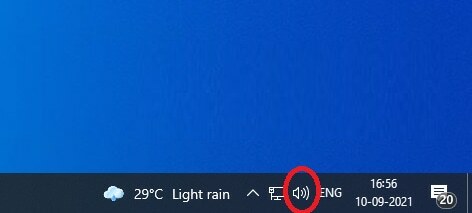
Vaihe 2: Napsauta seuraavaksi Avaa Volume Mixer -painiketta näkyviin tulevasta luettelosta.
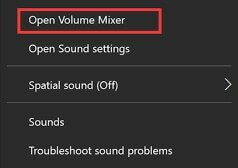
Vaihe 3: Nyt, aseta äänenvoimakkuus maksimiin.
Toivottavasti nyt Destiny 2 -äänikeskustelu ei toimi, ratkaistaan. Mutta jos ei, kokeile toista korjausta viimeisenä keinona.
Ratkaisu 5: Käynnistä Windows Audio Service uudelleen
Noudata alla olevia ohjeita käynnistääksesi Windows Audio Service uudelleen tämän haitan ratkaisemiseksi.
Vaihe 1: Kaiken kaikkiaan osui Windows-logo + R näppäimet näppäimistöltä ja kirjoita services.msc laatikossa.
Vaihe 2: Lyö Ok -painiketta.

Vaihe 3: Etsi Windows-palvelut-ponnahdusikkunasta Windows Audio ja napsauta sitä oikealla.
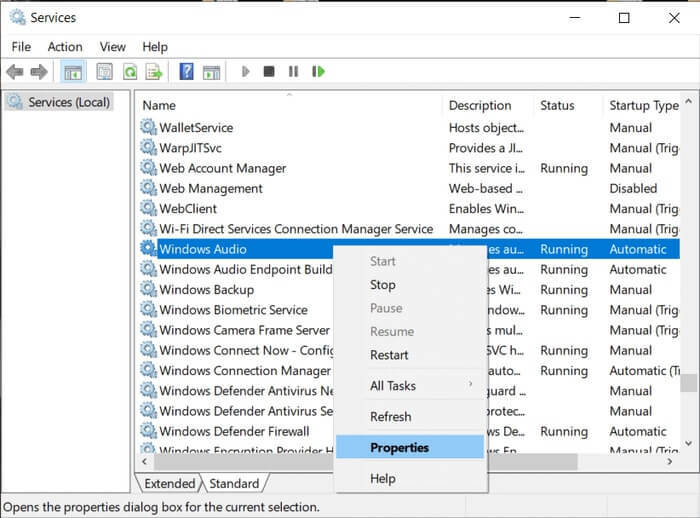
Vaihe 4: Valita Uudelleenkäynnistää kontekstivalikkoluettelosta.
Vaihe 5:Sulje Windows Services.
Yritä nyt käynnistää peli uudelleen ja tarkista, onko ongelma Destiny 2 -äänikeskustelun toimimattomuudesta Windows 10:ssä korjattu vai ei.
Lue myös: Koko näytön pelin minimoimisen korjaaminen {RATKAISTU}
Viimeiset sanat: Destiny 2 Voice Chat ei toimi Windows 10:ssä
Nykyaikana Destiny 2 on suosituin ammuntavideopeli ongelmien kokeminen tämän pelin kanssa on suuri päänsärky. Koska käyttäjät käyttävät enimmäkseen Destiny 2 -äänichat-ominaisuutta, on erittäin tärkeää varmistaa, että vastaava ominaisuus toimii hyvin. Toivottavasti nyt saat siitä kaiken irti, sillä olemme yrittäneet auttaa sinua korjaamaan sen äänichat-ominaisuuden virheet.
Kerro meille alla olevissa kommenteissa, mikä ratkaisu auttoi sinua eniten korjaamaan Destiny 2 -äänikeskustelun, joka ei toimi Windows 10:ssä? Kerro meille myös, jos sinulla on kysyttävää, epäilyksiä tai muita ehdotuksia.
Ja jos haluat tietää enemmän teknisestä alueesta, tilaa uutiskirjeemme ja seuraa meitä Facebook, Viserrys, Pinterest, tai Instagram.